近期有很多小伙伴咨询小编鲁大师如何清理物理内存,接下来就让我们一起学习一下鲁大师清理物理内存的方法教程吧,希望可以帮助到大家。 鲁大师如何清理物理内存?鲁大师清理物
近期有很多小伙伴咨询小编鲁大师如何清理物理内存,接下来就让我们一起学习一下鲁大师清理物理内存的方法教程吧,希望可以帮助到大家。
鲁大师如何清理物理内存?鲁大师清理物理内存教程
1、首先打开鲁大师软件,点击上方工具栏中的"清理优化",如下图所示。
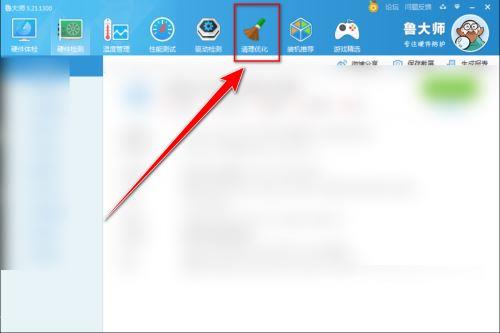
2、接着点击下方中的"开始扫描"按钮,如下图所示。
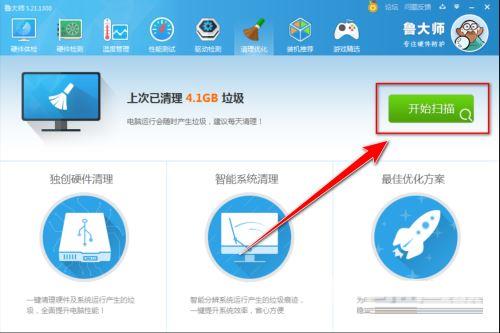
3、然后点击"硬件清理"下方中的"查看详情"选项,如下图所示。
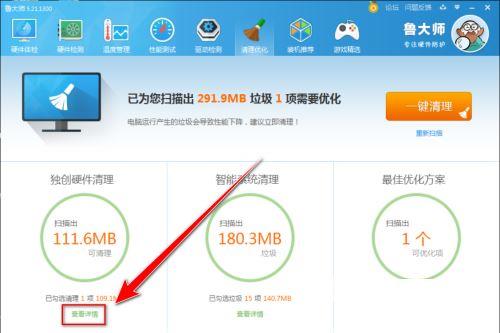
4、最后在弹出的窗口中,将"物理内存优化"小方框勾选上并点击右上角的"清理"按钮就可以了,如下图所示。
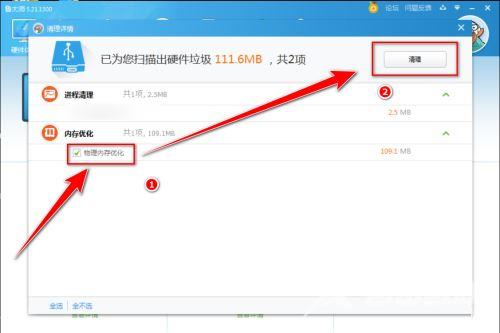
上面就是小编为大家带来的鲁大师如何清理物理内存的全部内容,更多精彩教程尽在自由互联。
